联想G470开机慢只需进行4K扇区对齐即可.docx
《联想G470开机慢只需进行4K扇区对齐即可.docx》由会员分享,可在线阅读,更多相关《联想G470开机慢只需进行4K扇区对齐即可.docx(11页珍藏版)》请在冰豆网上搜索。
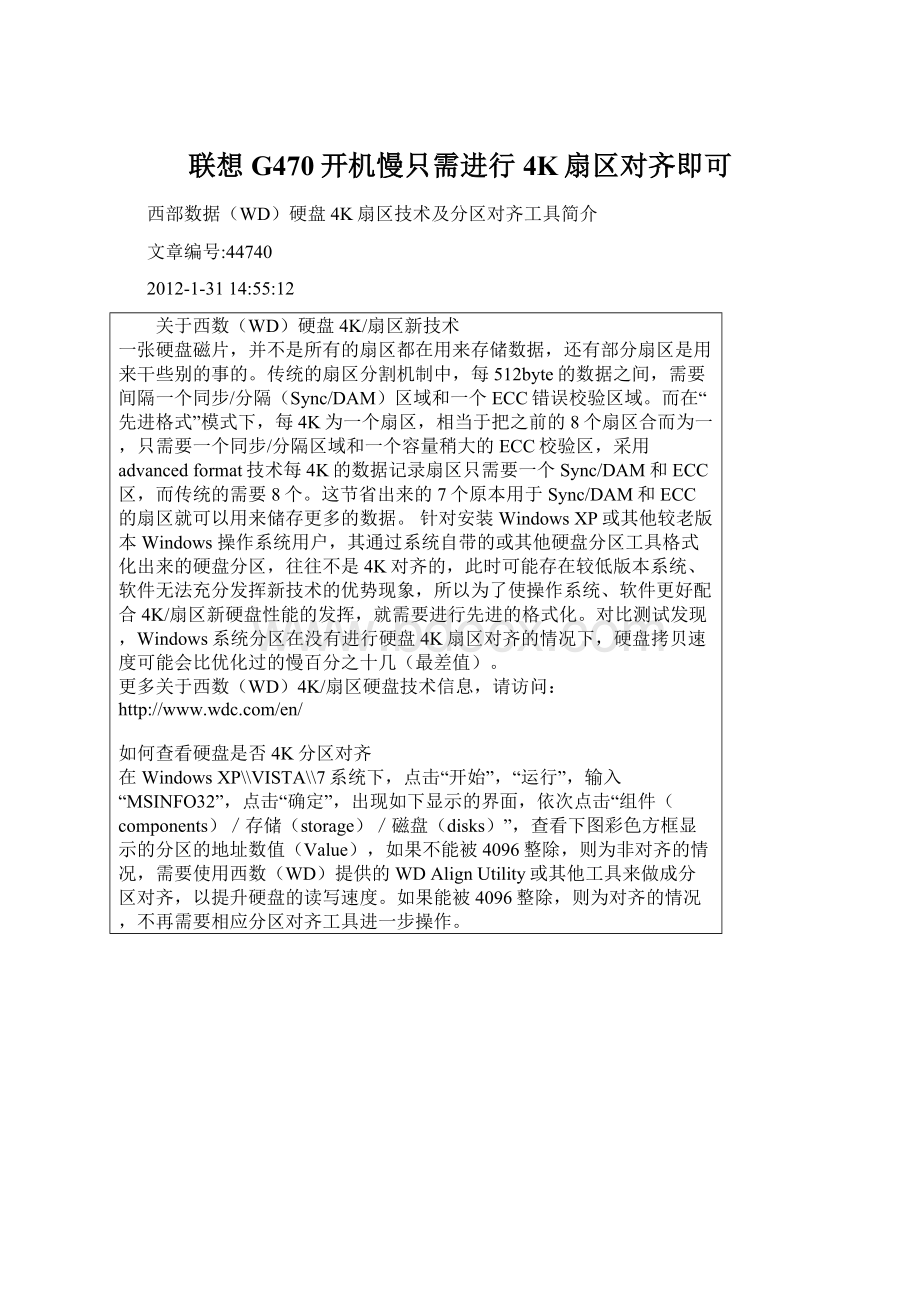
联想G470开机慢只需进行4K扇区对齐即可
西部数据(WD)硬盘4K扇区技术及分区对齐工具简介
文章编号:
44740
2012-1-3114:
55:
12
关于西数(WD)硬盘4K/扇区新技术
一张硬盘磁片,并不是所有的扇区都在用来存储数据,还有部分扇区是用来干些别的事的。
传统的扇区分割机制中,每512byte的数据之间,需要间隔一个同步/分隔(Sync/DAM)区域和一个ECC错误校验区域。
而在“先进格式”模式下,每4K为一个扇区,相当于把之前的8个扇区合而为一,只需要一个同步/分隔区域和一个容量稍大的ECC校验区,采用advancedformat技术每4K的数据记录扇区只需要一个Sync/DAM和ECC区,而传统的需要8个。
这节省出来的7个原本用于Sync/DAM和ECC的扇区就可以用来储存更多的数据。
针对安装WindowsXP或其他较老版本Windows操作系统用户,其通过系统自带的或其他硬盘分区工具格式化出来的硬盘分区,往往不是4K对齐的,此时可能存在较低版本系统、软件无法充分发挥新技术的优势现象,所以为了使操作系统、软件更好配合4K/扇区新硬盘性能的发挥,就需要进行先进的格式化。
对比测试发现,Windows系统分区在没有进行硬盘4K扇区对齐的情况下,硬盘拷贝速度可能会比优化过的慢百分之十几(最差值)。
更多关于西数(WD)4K/扇区硬盘技术信息,请访问:
如何查看硬盘是否4K分区对齐
在WindowsXP\\VISTA\\7系统下,点击“开始”,“运行”,输入“MSINFO32”,点击“确定”,出现如下显示的界面,依次点击“组件(components)/存储(storage)/磁盘(disks)”,查看下图彩色方框显示的分区的地址数值(Value),如果不能被4096整除,则为非对齐的情况,需要使用西数(WD)提供的WDAlignUtility或其他工具来做成分区对齐,以提升硬盘的读写速度。
如果能被4096整除,则为对齐的情况,不再需要相应分区对齐工具进一步操作。
针对上图情形:
第一分区起始偏移32,256/4096=7.875没有实现4K对齐
第二分区起始偏移31,461,696,000/4096=7681078.125没有实现4K对齐
第三分区起始偏移156,847,864,320/4096=38292935.6250没有实现4K对齐
备注:
联想预装Windows操作系统且采用西数(WD)4K/扇区新技术机型在出厂前已经进行4K对齐操作。
以上4K未对齐情形,只出现在客户自行安装WindowsXP等Windows系统情形,和联想产品无关。
如何查看硬盘是否为西数(WD)且支持4K/扇区技术,可以下载、安装其分区对齐WDAlignUtility软件进行确认(如果不满足上述其中之一条件,该软件可能不会继续运行)。
西数(WD)硬盘分区对齐工具WDAlignUtility软件下载
点击以下连接进行下载:
(文件容量:
66.6MB/版本:
2.0.107/发布日期:
8/9/2011)
声明:
以上连接软件来源于西数(WD)官方英文网站,联想不对该工具软件的可靠性、有效性负责,且不保证此工具软件对用户数据的安全性。
在决定下载之前:
1,请将您的电脑主机连接到外接电源(笔记本电脑需同时接入电池),以确保您的电脑在整个操作过程中不会断电。
2,请您务必登录西数(WD)提供的以下连接查看该软件的最新版本信息及相关安装、操作注意事项:
适用范围:
电脑配置西数(WD)硬盘且采用4K/扇区技术电脑用户。
WDAlignUtility分区对齐工具快速安装指南【WindowsXP】
1,双击安装程序包,在弹出的窗口中点击“InstallWDAlign…”图标
2,在您仔细阅读软件相关协议后,勾选“Iacceptthetermsofthisagreement”选项,点击“Next”进行下一步操作。
3,软件默认安装路径为:
C:
\\ProgramFiles\\Acronis,点击“Next”进行下一步操作。
4,点击“Install”按钮进行软件安装。
5,软件安装完成后点击“Finish”按钮。
WDAlignUtility分区对齐工具快速使用指南【WindowsXP】
1,点击桌面“WDAlign…”图标
2,在弹出的“WDAlignWizard”向导页面时,点击“Next”进行下一步操作。
3,此时会弹出用户数据备份警示窗口,请您务必仔细阅读。
事先做好已加密数据的解密及硬盘所有有用数据的备份,这对您硬盘中的数据安全非常重要!
4,如果您的硬盘分区存在4K/扇区未对齐情形,则在相应的分区图片上出现黄色叹号,此时您可以在勾选相应的分区进行对齐操作。
(不需要对齐的分区,则无勾选框出现)。
勾选完毕后,点击“Next”进行下一步操作。
5,确认以上操作后,点击“Proceed”按钮继续操作。
6,此时电脑系统会重新启动,完成后按任意键重新进入操作系统。
必要时,您可以重新运行该软件进行分区对齐检查,确认已完成分区对齐操作。